Svaki softver, uključujući i iOS operativni sistem koji kontroliše Apple-ove mobilne uređaje, zbog različitih faktora i jednostavno vremenom, zahtijeva održavanje za nesmetan rad. Najviše kardinalna i najefikasnija metoda uklanjanja nagomilanih tokom operativnih problema sa iOS-om je ponovna instalacija ovog operativnog sistema. Materijal koji se nudi vašoj pažnji sadrži upute, nakon kojih možete samostalno preusmjeriti model iPhone 4S.
Manipulacije s operativnim sustavom iPhone provode se metodama dokumentiranim Apple-om, a općenito je vjerovatnoća za bilo kakve probleme s uređajem tijekom firmvera i njegovog dovršetka izuzetno mala, ali ne zaboravite:
Intervenciju u radu softverskog sistema iPhone donosi njegov vlasnik na vlastiti rizik! Osim korisnika, nitko nije odgovoran za negativne rezultate sljedećih uputa!
Priprema za firmver
Vrijedi napomenuti da su Appleovi programeri softvera učinili sve što je moguće kako bi čak i tako ozbiljan proces kao što je ponovna instalacija iOS-a na iPhoneu prošao bez problema, ali potonjem je još uvijek potreban pravi pristup kako bi se osigurala procedura. Prvi korak ka uspješnom bljesku je pripremiti svoj pametni telefon i sve što trebate.
Korak 1: Instalirajte iTunes
Većina računarskih operacija u vezi s iPhoneom 4S, uključujući treptanje, provodi se upotrebom vlasničke multifunkcijske aplikacije poznate gotovo svakom vlasniku Appleovog proizvoda - iTunes. U stvari, ovo je jedini službeni alat za Windows koji vam omogućava ponovno instaliranje iOS-a na dotični pametni telefon. Instalirajte program preuzimanjem veze za distribuciju iz članka pregleda na našoj web stranici.
Preuzmite iTunes
Ako se morate prvi put susresti s iTunesom, preporučujemo da se upoznate s materijalom na donjoj poveznici i, barem površno, proučite funkcije aplikacije.

Više: Kako koristiti iTunes
Ako je iTunes već instaliran na vašem računalu, provjerite ima li ažuriranja i ažurirajte verziju aplikacije ako je moguće.
Pročitajte i: Kako ažurirati iTunes na računaru
Korak 2: stvaranje rezervne kopije
Načini izvođenja firmvera iPhone 4S uključuju brisanje podataka iz memorije uređaja tijekom njegovog izvršavanja, pa prije nego što nastavite s postupkom, morate se pobrinuti za sigurnost korisničkih podataka - nakon ponovne instalacije iOS-a podaci će se morati vratiti. Stvaranje sigurnosne kopije neće biti teško ako se upustite u jedan od alata koje Appleovi programeri nude u tu svrhu.
Saznajte više: Kako izraditi sigurnosnu kopiju iPhone-a, iPoda ili iPada
Korak 3: Ažuriranje iOS-a
Važan čimbenik koji osigurava odgovarajući nivo performansi uređaja iz Applea je verzija OS-a koji kontrolira svaki od njih. Imajte na umu da kako biste dobili najnoviju verziju iOS-a dostupnu za ovaj model na iPhoneu 4S, nije potrebno ponovno instalirati operativni sistem. U većini slučajeva za ažuriranje sistemskog softvera dovoljno je koristiti alate kojima je sam uređaj opremljen ili odgovarajuću iTunes funkciju. Preporuke za postupak ažuriranja Apple OS-a možete pronaći u članku na našoj web stranici.
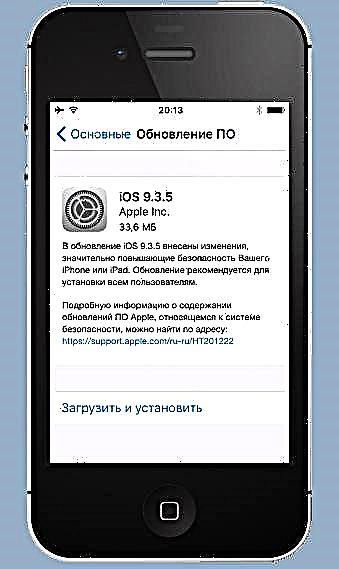
Više: Kako ažurirati iOS na iPhoneu putem iTunesa i "preko zraka"
Pored instaliranja maksimalne verzije iOS-a mogućeg za iPhone 4S, ažuriranje aplikacija instaliranih u njemu, uključujući one koje rade nepravilno, često poboljšava funkcionalnost i performanse pametnog telefona.
Pogledajte također: Kako instalirati ažuriranja aplikacija na iPhone: koristeći iTunes i sam uređaj
Korak 4: Preuzmite firmver
Budući da je izdanje novih verzija Appleovog mobilnog OS-a za model iPhone 4S službeno obustavljeno, a prebacivanje na stare sklopove praktično nemoguće, korisnici koji odluče ponovo prebaciti svoj uređaj imaju samo jednu mogućnost - instalirati iOS 9.3.5.
Paket koji sadrži komponente iOS-a za instalaciju u iPhone putem iTunes-a može se dobiti na jedan od dva načina.
- Ako je operativni sistem pametnog telefona ikada ažuriran putem iTunes-a, tada se ugrađuje firmver (datoteka) * .ipsw) već je preuzela aplikacija i spremila na PC disk. Prije preuzimanja datoteke s Interneta, preporučujemo da se upoznate s materijalom na donjoj poveznici i provjerite poseban katalog - možda će se pojaviti željena slika koja se može premjestiti / kopirati na drugo mjesto za dugoročno pohranjivanje i upotrebu u budućnosti.
Pročitajte više: Gdje iTunes pohranjuje preuzimani firmver
- Ako iTunes nije korišten za preuzimanje sistemskog softvera iPhone 4C, firmver se mora preuzeti s Interneta. IPS 9.3.5 IPSW datoteku možete dobiti klikom na sljedeću vezu:
Preuzmite iOS 9.3.5 firmware za iPhone 4S (A1387, A1431)
Kako ponovo prebaciti iPhone 4S
Dvije metode ponovne instalacije iOS-a na iPhone 4S, predložene u nastavku, uključuju slijediti vrlo slična uputstva. U isto vrijeme, procesi firmware-a odvijaju se na različite načine i uključuju različit skup manipulacija koje izvodi iTunes softver. Kao preporuku, predlažemo da uređaj na prvi način ponovno osvježite, a ako se pokaže da je to nemoguće ili neefikasno, koristite drugi.
1. metod: Režim oporavka
Da bi se izvukao iz situacije kada je iPhone 4S OS izgubio svoju funkcionalnost, odnosno uređaj se ne pokreće, pokazuje beskrajno ponovno podizanje sustava itd., Proizvođač je pružio mogućnost ponovne instalacije iOS-a u posebnom načinu oporavka - Režim oporavka.
- Pokrenite iTunes, povežite kabl dizajniran za uparivanje iPhonea 4S sa računarom.
- Isključite svoj pametni telefon i pričekajte oko 30 sekundi. Zatim kliknite na "Početna" uređaja, a dok ga držite priključite kabl povezan na PC. Kada se uspješno prebaci u režim oporavka, zaslon iPhonea prikazuje sljedeće:
- Pričekajte da iTunes "vidi" uređaj. To će se naznačiti pojavljivanjem prozora koji sadrži rečenicu "Osveži" ili Vrati iPhone Kliknite ovdje Otkaži.
- Na tastaturi pritisnite i zadržite "Shift"zatim kliknite na gumb "Vrati iPhone ..." u prozoru iTunes.
- Kao rezultat prethodnog stavka, otvara se prozor za odabir datoteka. Slijedite put gdje je datoteka pohranjena "* .ipsw", odaberite ga i kliknite "Otvori".
- Kada primite poruku da je aplikacija spremna da izvrši bljeskalicu, pritisnite Vrati u njegov prozor.
- Sve daljnje radnje, koje uključuju ponovnu instalaciju iOS-a na iPhone 4S kao rezultat njegovog izvršavanja, softver izvodi u automatskom režimu.
- Ni u kojem slučaju ne prekidajte postupak! Možete pričekati završetak ponovne instalacije iOS-a i promatrati obavijesti o postupku koji se pojavljuje u prozoru iTunes, kao i popunjavanje statusne trake.
- Po završetku manipulacija, iTunes nakratko prikazuje poruku da se uređaj ponovno pokreće.
- Isključite uređaj s računara i pričekajte neko vrijeme za ponovnu instalaciju iOS-a. U isto vrijeme, na ekranu iPhone 4S nastavlja se prikazivati Appleov logotip za pokretanje.
- Na toj se instalaciji mobilnog operativnog sistema smatra završenom. Prije nego što uređaj u potpunosti možete koristiti, ostaje samo utvrditi glavne parametre mobilnog operativnog sistema i vratiti korisničke informacije.

Metoda 2: DFU
Kardinalnija metoda treptanja iPhonea 4S u odnosu na gore navedeno izvedena je operacija u modu Način ažuriranja upravljačkog softvera uređaja (DFU). Možemo reći da je samo u DFU režimu moguće potpuno instalirati iOS. Kao rezultat sljedećih uputa, bootloader pametnog telefona će se prebrisati, memorija će se dodijeliti, svi sistemski dijelovi pohrane biti će prepravljeni. Sve to omogućava uklanjanje čak i ozbiljnih kvarova, zbog čega je nemoguće pokrenuti normalan iOS. Pored obnavljanja iPhonea 4S, čiji se operativni sistem srušio, slijedeće preporuke su efikasno rješenje problema treperi uređajima na kojima je instaliran Jailbreak.
- Pokrenite iTunes i povežite svoj iPhone 4S kablom sa računarom.
- Isključite mobilni uređaj i stavite ga u stanje DFU. Da biste to učinili, dosledno radite sledeće:
- Pritisnite tipke "Početna" i "Snaga" i držite ih 10 sekundi;
- Sljedeće izdanje "Snaga", i ključ "Početna" zadržite još 15 sekundi.
Možete shvatiti da je željeni rezultat postignut obavijesti iTunes "iTunes je otkrio iPhone u načinu oporavka". Zatvorite ovaj prozor tako što ćete kliknuti "OK". Ekran iPhonea ostaje taman.
- Sljedeći klik na gumb Vratite iPhonedržeći ključ Shift na tastaturi. Navedite put do datoteke firmvera.
- Potvrdite nameru prepisivanja memorije uređaja klikom na dugme Vrati u polju za zahtev.
- Pričekajte da softver provede sve potrebne radnje gledajući pokazatelje napretka prikazane na iPhone ekranu
i u prozoru iTunes.
- Po završetku manipulacija, telefon će se automatski ponovo pokrenuti i ponuditi za odabir osnovnih postavki iOS-a. Nakon što se pojavi pozdravni ekran, smatra se da je firmver uređaja završen.
Zaključak
Kao što vidite, tvorci iPhonea 4S što je više moguće pojednostavili su postupak, uključivši implementaciju bljeskanja uređaja od strane korisnika. Unatoč veličini postupka koji se razmatra u članku, njegova implementacija ne zahtijeva dubinsko znanje o funkcioniranju softvera i hardvera pametnog telefona - ponovnu instalaciju njegovog OS-a provodi Appleov vlasnički softver, bez ikakve intervencije korisnika.











